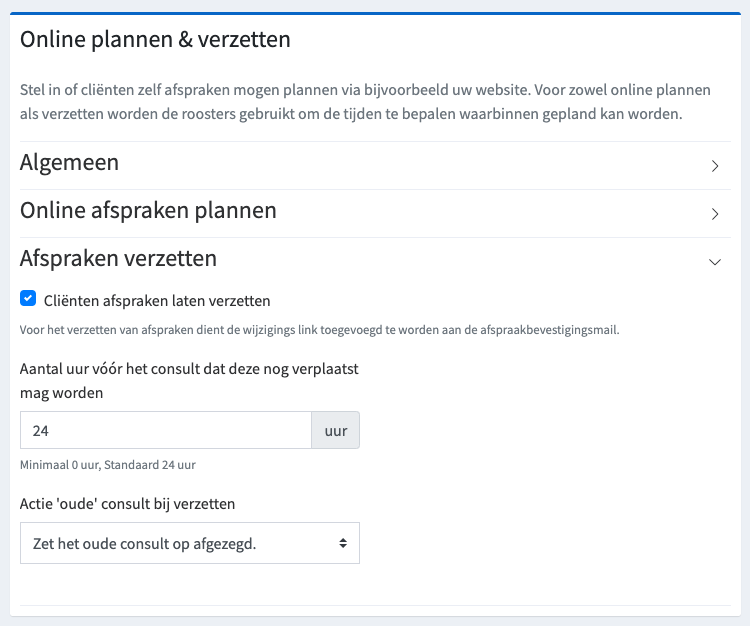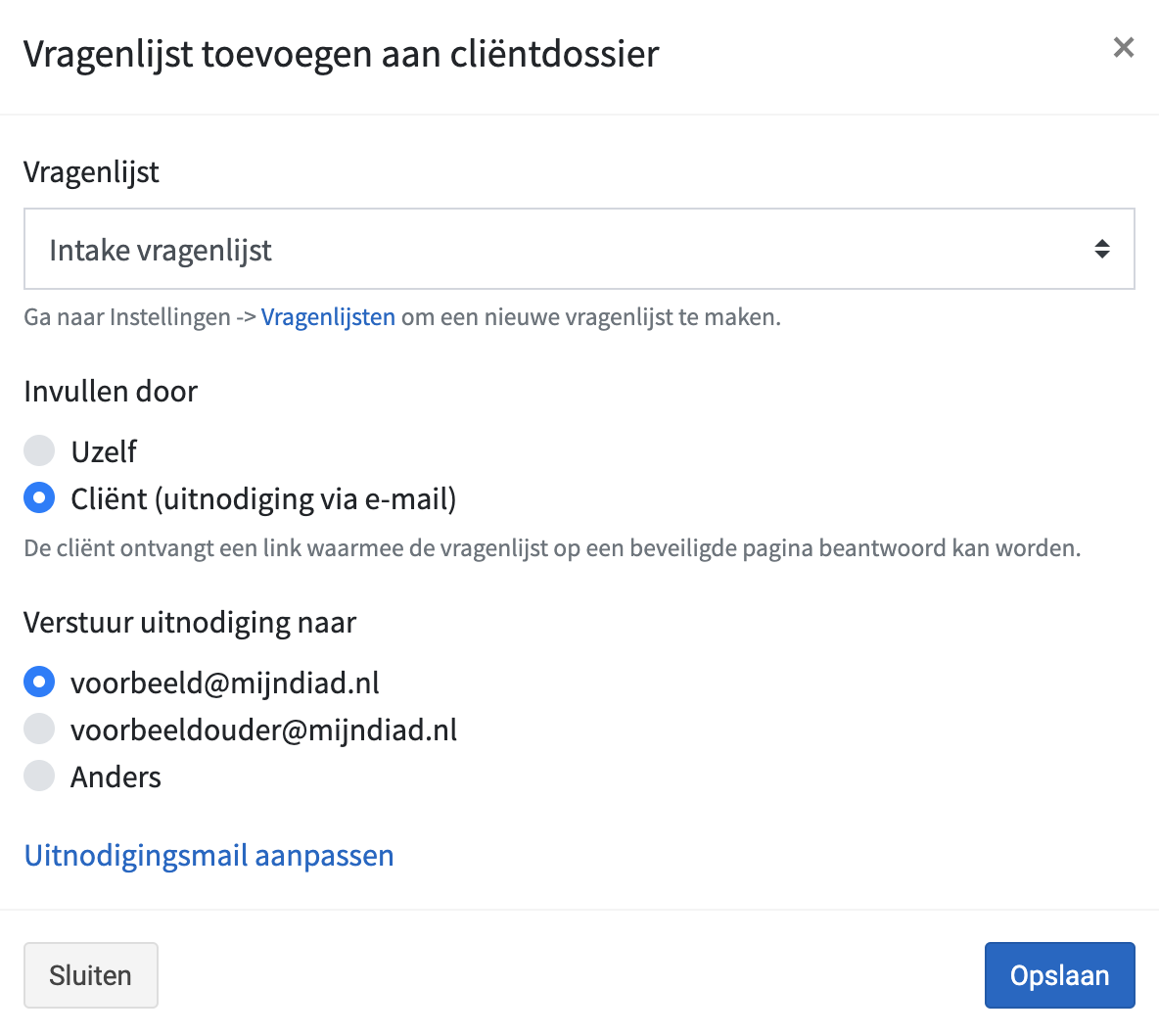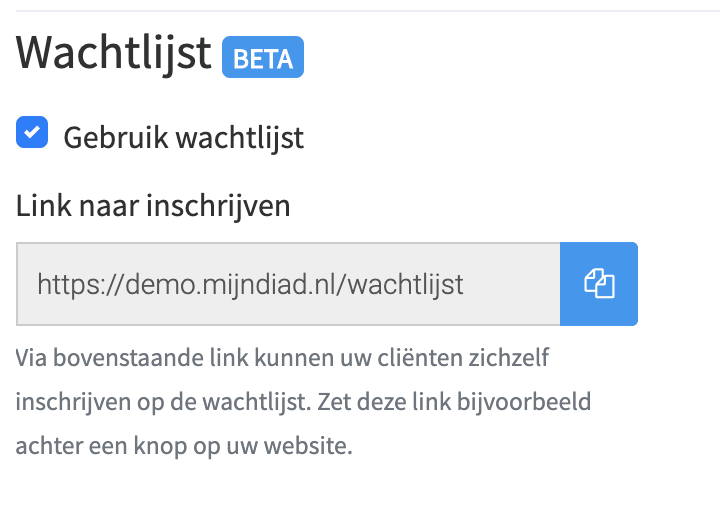1. Afspraken verzetten door cliënten – NIEUW!
Je kunt cliënten nu de optie geven om zelf hun afspraak te verzetten binnen het rooster dat je hiervoor beschikbaar stelt!
Zo kunnen cliënten tot bijvoorbeeld 24 uur voor de afspraak de afspraak zelf verzetten.
Lees dit artikel voor meer informatie!
2. Vragenlijsten – VERBETERING
- Je kunt de vragenlijst nu versturen naar een ander e-mailadres dan dat van de cliënt. Zo kun je een vragenlijst bijvoorbeeld door de partner of de ouder(s) van een kind laten invullen.
- De uitnodigings e-mail voor vragenlijsten kan nu voor het verzenden worden aangepast
3. Wachtlijst (BETA) – NIEUW!
Het is nu mogelijk een wachtlijst bij te houden in MijnDiAd. Om de wachtlijst te gebruiken:
- Ga naar Instellingen –> Dossier –> Cliënt instellingen
- Klik op Wachtlijst en vink ‘Gebruik wachtlijst’ aan
- De wachtlijst zal nu zichtbaar worden in het linkermenu.
Via de link kun je cliënten in laten schrijven op de wachtlijst of je kunt zelf cliënten toevoegen aan de wachtlijst door in het linkermenu op Wachtlijst te klikken.
4. Veel kleine verbeteringen doorgevoerd, onder andere:
- De behandelaar is nu ook zichtbaar in het scherm ‘Toon rapportages’
- Er is een jaarfilter toegevoegd aan het factuur-overzicht. Indien je de filter aanpast zal automatisch het huidige jaar gefilterd worden.
- Naast Man en Vrouw kan nu ook Anders bij geslacht worden ingevuld in het cliëntdossier
- De volgorde van de extra velden het voor cliëntdossier kan nu worden ingesteld
- E-mailadressen van workshop-deelnemers kunnen nu geexporteerd worden
- Het toevoegen van nieuwe gebruikers is opgedeeld in stappen
- Diverse kleine problemen opgelost.
Heb je vragen over deze update? We horen het graag! Neem gerust contact met ons op.